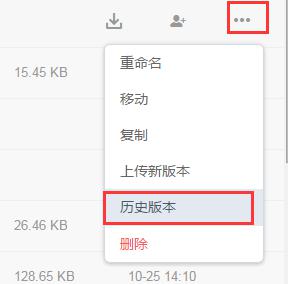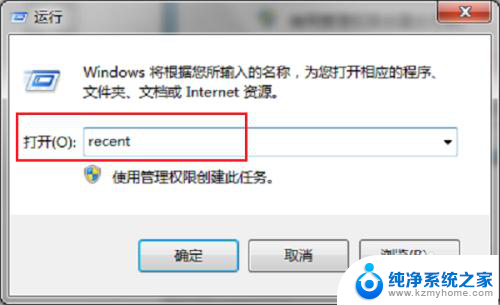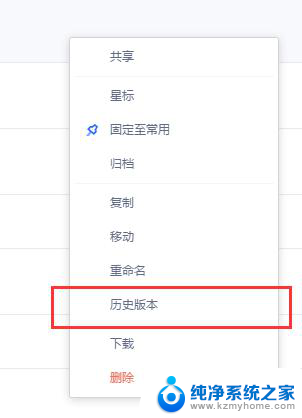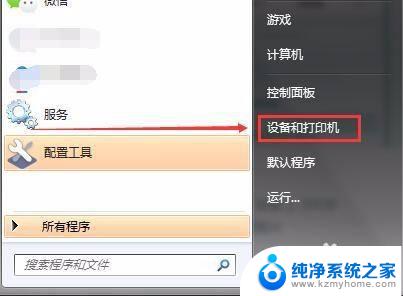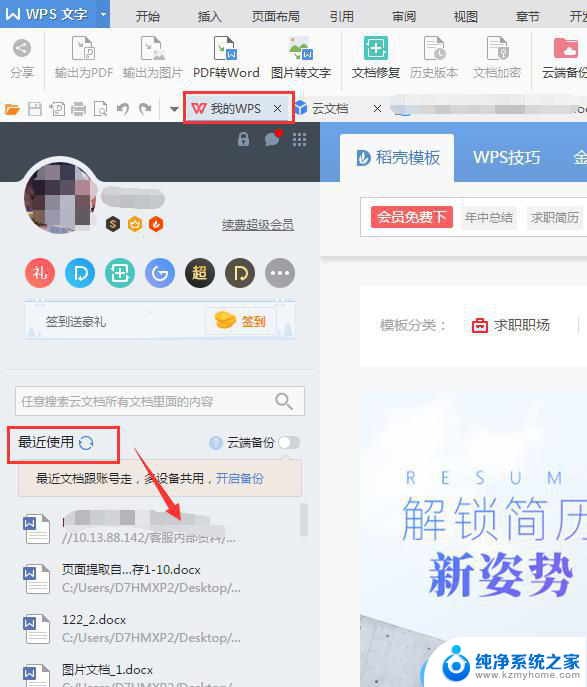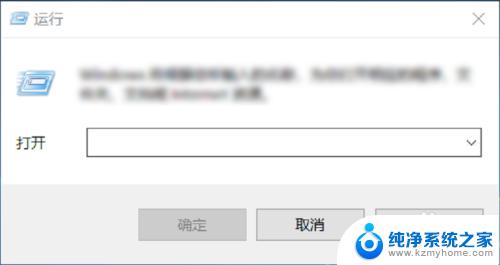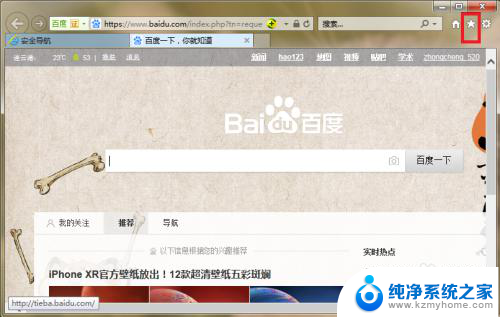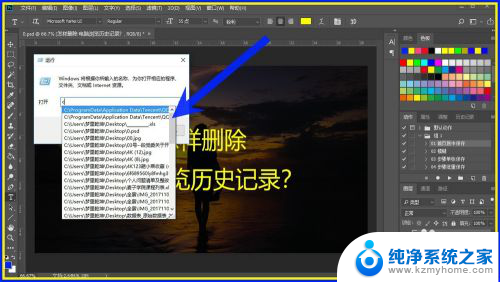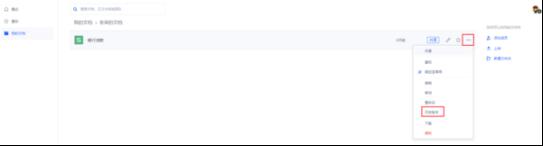电脑怎么查看历史记录 如何查看电脑历史操作记录Windows 10
电脑怎么查看历史记录,在当今数字化时代,电脑已经成为我们生活中不可或缺的工具之一,随着我们在电脑上进行各种操作和浏览各类网页,我们是否曾想过如何查看电脑的历史记录呢?特别是对于使用Windows 10操作系统的用户来说,了解如何查看电脑的历史操作记录无疑是一项重要的技能。本文将为您介绍在Windows 10上如何查看电脑的历史记录,让您更加方便地掌握自己的电脑使用情况。无论是为了监控孩子的上网行为,还是为了追踪自己的电脑操作,这些技巧都将对您有所帮助。
方法如下:
1.看计算机在哪天运行过~运行了多久! (系统安装在 c 盘) 找到 c:\windows\SchedLgU.txt 文件 里面有你自这个系统产生以来曾经工作过 的时间,包括哪天开了机 开机时间 关机时间!

2.看你最近运行过什么程序: 找到 C:\WINDOWS\Prefetch 下。里面有记录曾经运行过什么程序,文件最前 面的及为程序名,后面的执行代码不用理他如果你没有优化过的话~这里面保 存的东西应该是非常有价值的!

3.看你最近打开过什么文件(非程序)和文件夹! 开始--运行--recent

4.看最近在网上做了什么…………等等~ 显示所有文件个文件夹,找到 C:\Documents and Settings\xukunping\Local Settings 目录~~你慢慢探索一下这个文件夹吧~如果没有进行过磁盘清理或相关优化~你所有记录可全在这个里面哦~

5.查看最近删除了什么: 这就要用到硬盘恢复工具啦~把你曾经以为彻底删除掉 的东西都给你翻出来。

6.查看电脑使用记录的图文统计,控制面板里边,有个安全和维护,一直下拉到可靠性历史记录。

以上就是电脑如何查看历史记录的全部内容,如果遇到这种情况,你可以按照以上操作进行解决,非常简单快速,一步到位。